什麼是惡意軟體 HackTool:Win32/Keygen?如何去除?

您是否掃描過您的設備並發現它感染了 HackTool:Win32/Keygen?在您使用破解或金鑰產生器啟動進階軟體後,Windows Defender 可能會自動警告您有關此惡意軟體的存在。
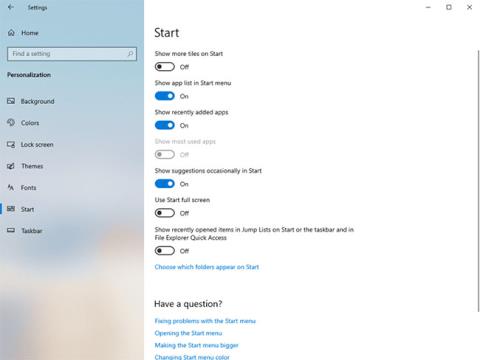
如果您不喜歡文件出現在「最近的項目」和「經常去的地方」中,您可以停用這些項目。以下介紹如何在 Windows 中停用「最近使用的項目」和「經常去的地方」 。
當您在 Windows 中開啟任何檔案時,它將保存在「最近的項目」清單中。這同樣適用於經常去的地方。唯一的區別是,「常用地點」還會顯示其他內容,例如最近造訪的網站、資料夾等。您可以直接從「開始」功能表、跳轉清單和檔案總管存取「最近的專案」 。對於常用位置,您可以存取檔案總管的跳轉清單和快速存取中的位置。
儘管“最近的項目”和“經常去的地方”功能可讓您快速存取最有用的文件和位置,但您很少使用它們。不僅如此,如果您與其他使用者共用系統,這些功能可能會帶來輕微的隱私問題。
因此,如果您不經常使用「最近的項目」和「常用的地點」,或從不使用它們,請按照以下步驟停用「最近的項目」和「常用的地點」。
在設定中停用最近的項目和經常去的地方
「設定」應用程式提供了在Windows 10中停用「最近使用的項目」和「常用地點」的簡單方法。您所要做的就是轉動一個按鈕。
1. 按+快速鍵或在「開始」功能表中搜尋,開啟PC 上的「設定」應用程式。您也可以從+選單打開它。WinIWinX
2. 在「設定」應用程式中,前往「個人化」 >「開始」頁面。在此頁面上,將「在開始或工作列上的跳轉清單以及檔案總管快速存取中顯示最近開啟的項目」開關切換到「關閉」位置。
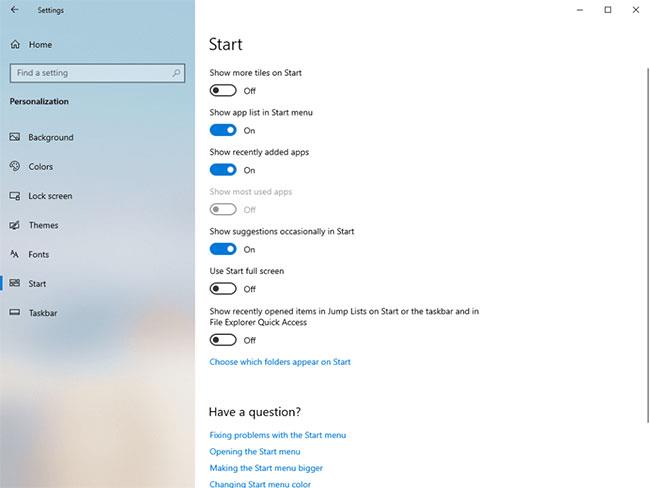
將「在開始或工作列上的跳轉清單以及檔案總管快速存取中顯示最近開啟的項目」開關切換到「關閉」位置。
3. 關閉「設定」應用程式。
從現在開始,您將不再在「開始」功能表、工作列或檔案總管中看到「最近的項目」和「常用的位置」 。
使用登錄編輯程式停用最近的項目和經常去的地方
如果您正在尋找替代方法,可以使用登錄編輯程式停用「最近的專案」和「頻繁的地點」。你要做的就是創建一個值(Value)並改變它的值資料(Value Data)。這很容易。為了安全起見,請在進行任何變更之前備份登錄檔。
1. 在開始功能表中搜尋「登錄編輯程式」,然後按一下結果以開啟登錄編輯程式。在登錄編輯器中,將下面的路徑貼上到網址列中,然後按一下Enter前往「進階」資料夾。
HKEY_CURRENT_USER\Software\Microsoft\Windows\CurrentVersion\Explorer\Advanced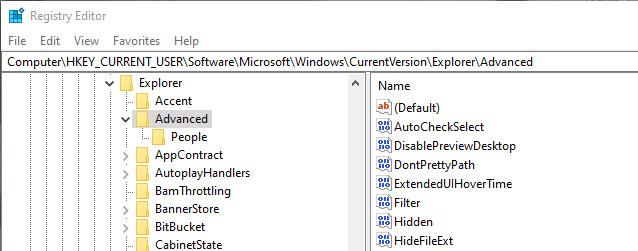
轉到高級資料夾
2. 現在,右鍵單擊“高級”資料夾並選擇“新建”>“DWORD 值”。將新值命名為「Start_TrackDocs」。
3. 雙擊Start_TrackDocs值並確保其值資料設定為「0」。
4. 關閉登錄編輯程式並重新啟動 Windows。
從此時起,Windows 將不再追蹤您的文件,並且您已成功停用「最近的專案」和「常用的地點」 。如果要重新啟用這些功能,請將值資料變更為「1」或刪除該值。
請參閱以下文章以了解更多資訊:
希望這篇文章對您有用!
您是否掃描過您的設備並發現它感染了 HackTool:Win32/Keygen?在您使用破解或金鑰產生器啟動進階軟體後,Windows Defender 可能會自動警告您有關此惡意軟體的存在。
探索如何在Windows 10上建立和管理還原點,這是一項有效的系統保護功能,可以讓您快速還原系統至先前狀態。
您可以使用以下 15 種方法輕鬆在 Windows 10 中開啟<strong>裝置管理員</strong>,包括使用命令、捷徑和搜尋。
很多人不知道如何快速顯示桌面,只好將各個視窗一一最小化。這種方法對於用戶來說非常耗時且令人沮喪。因此,本文將向您介紹Windows中快速顯示桌面的十種超快速方法。
Windows Repair 是一款有效的 Windows 錯誤修復工具,幫助使用者修復與 Internet Explorer、Windows Update 和其他重要程式相關的錯誤。
您可以使用檔案總管選項來變更檔案和資料夾的工作方式並控制顯示。掌握如何在 Windows 10 中開啟資料夾選項的多種方法。
刪除不使用的使用者帳戶可以顯著釋放記憶體空間,並讓您的電腦運行得更流暢。了解如何刪除 Windows 10 使用者帳戶的最佳方法。
使用 bootsect 命令能夠輕鬆修復磁碟區引導程式碼錯誤,確保系統正常啟動,避免 hal.dll 錯誤及其他啟動問題。
存檔應用程式是一項功能,可以自動卸載您很少使用的應用程序,同時保留其關聯的檔案和設定。了解如何有效利用 Windows 11 中的存檔應用程式功能。
要啟用虛擬化,您必須先進入 BIOS 並從 BIOS 設定中啟用虛擬化,這將顯著提升在 BlueStacks 5 上的效能和遊戲體驗。








